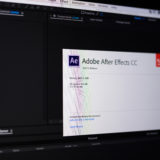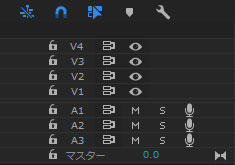
タイムラインパネルのところって、初期設定だとビデオトラックが4つまで( V1~V4)しかないんですよね。ここではV5以降のトラックを増やす方法について見ていきます。
Premiere Pro|ビデオトラックを追加する方法
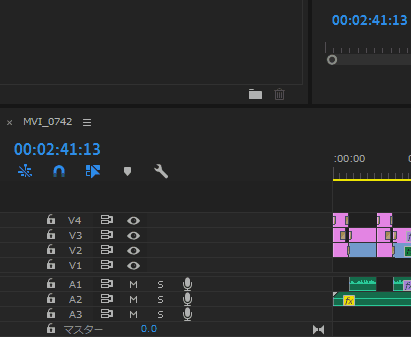
知ってしまえばやり方はとっても簡単です。ビデオトラップのところで右クリック「1つのトラックを追加」で追加できます。
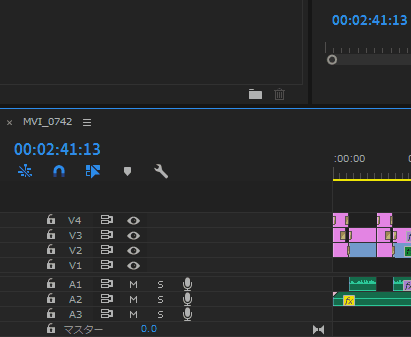
右クリックしたところのビデオトラックの上に、新しいビデオトラックが追加されるので、追加したい場所の下のビデオトラックのところで右クリックをしましょう。
以上が、ビデオトラックを追加する方法でした。